3467
Excel的加總功能,如何能不含小數點後未顯示的數字
Excel的加總功能
總會把小數點後未顯示的的數字也加總進去
所以列印出來後
會發覺加總後的數值與實際顯示的數值加總結果有誤差
如何改善此一狀況
讓數值一致?
■ 建立小計公式 1.先建立如上圖小計之公式 D2 =B2*C2 E2 =ROUND(B2*C2
0) 2.請將上述兩個公式往下複製 ■ 建立加總公式 1. D9 =SUM(D2:D7) 2. E10 =SUM(E2:E7)■ 解析: 1.由上圖中
我們不難發現 D9 與 E10 兩個儲存格的計算結果並不相等 2.此時若選取 D2:D7 儲存格範圍
單擊「減少小數位數」按鈕兩次
D2:D7 儲存格範圍中的數值會「自動四捨五入至整數位數」
這是由於 Excel 預設狀態下
儲存格的「格式」就是「四捨五入」。
此時
再度檢視 D9 儲存格
運算結果仍然為原先的數值 383.14 並沒有改變
原因是雖然 D2:D7 儲存格範圍已經顯示為整數位數
但其值仍未改變。
簡單地說 Excel 顯示的值
並不一定等於儲存格中真實的值。
■ 解決方案: 若要讓運算結果「顯示之值」等於「儲存格之值」
方法有二: . 方法一: 運用處理小數點位數之函數
予以先四捨五入至想要的位數
如 E 欄中的公式 =ROUND(B2*C2
0)
將「單價*數量」先給予四捨五入至整數位數
此時 E10 儲存格之加總結果
「顯示之值」就會等於「儲存格之值」的加總 . 方法二: 執行 工具\選項\「計算」標籤頁」\勾選「以顯示值為準」
此時「顯示之值」就會等於「儲存格之值」的加總
就不需要使用處理小數位數函數
預先給予四捨五入至想要的位數 ■ 參考資訊:ROUND 四捨五入至指定位數ROUNDDOWN 無條件捨位至指定位數ROUNDUP 無條件進位至指定位數INT 將數向下四捨五入至最接近的整數TRUNC 將數截尾為整數FLOOR 將一數值趨向零捨去CEILING 對數字四捨五入為最接近的整數或到最接近進位基準的倍數如回答滿意
請告知一聲~如問題尚未解決
請提出哪部份尚未解決~ 請透過以下網址
來信告訴筆者
來信時請記得附上問題網址。
http://tw.knowledge.yahoo.com/my/mailto_profile?kid=AA00051836
那你就數值那邊點選不要小數點待加總數值跟合計都是整數設定不要只有合計那個數值設定整數加總的結果總會相等吧
顯示可以不含小數
但是加總要不要小數就要去設定設定取整數 int(1234)你要注意一下
你在加總時
小數位要不要加總
小數位是會影響結果的round(10.45
0) 和 round(10.5
0) 的結果是不同的所以如果你不是只考慮要不要顯示的問題
是要考慮結果
使用ROUND函數把要加總的數值取四捨五入後的整數再加總
例如:A3=ROUND(A1
0) ROUND(A2
0)。
根據你的意思 是要直接讓小數點後的數字不被計算 如用ROUND() 會四捨五入 那會改變道小數點前的數值應該用ROUNDDOWN 直接捨去小數點後數字
小數點英文,excel小數點,c 小數點,小數點除法,小數點二進位,小數點進位,小數點第二位,小數點後,小數點乘法,matlab 小數點小數點,加總,四捨五入,功能,數字,數值,整數,公式,Excel,TRUNC
vba|試算表|專案管理|OpenOffice|進銷存|資料庫|Visio|庫存管理|客戶管理|PowerPoint|Project|進銷存軟體|符號|金融|文書處理|簡報|財務|庫存表|Office|傳真|Spss|會計軟體|
3467
參考:http://tw.knowledge.yahoo.com/question/question?qid=1008012503117如有不適當的文章於本部落格,請留言給我,將移除本文。謝謝!
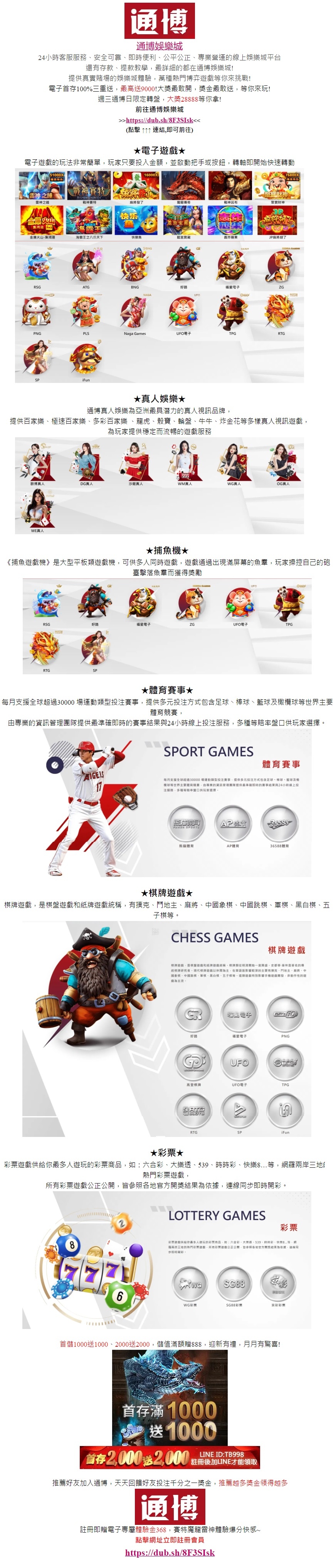


 留言列表
留言列表